استیکرهای اسنپ چت چیست و چگونه می توان آنها را ایجاد کرد
اگر زمان زیادی را صرف تماشای استوری های اسنپ چت(Snapchat) می کنید، ممکن است متوجه تصاویر کوچکی شده باشید که مردم در اسنپ های خود استفاده می کنند. آنها ممکن است تصاویر ثابت یا GIF های متحرک(GIFs) باشند. اینها همان چیزی است که اسنپ چت(Snapchat) آن را استیکر می نامد، و آنها یک راه عالی برای اضافه کردن یک چیز اضافی به عکس های خود هستند.
انواع مختلفی از برچسب ها و روش های مختلفی برای استفاده از آنها وجود دارد. حتی می توانید استیکرهای خود را در اسنپ چت(Snapchat) با استفاده از هر تصویری که می خواهید بسازید، به این معنی که امکانات استیکر بی پایان است.

انواع استیکرهای اسنپ چت
چند نوع استیکر در اسنپ چت(Snapchat) وجود دارد که می توانید در اسنپ های خود از آنها استفاده کنید. هنگامی که پس از گرفتن عکس بر روی نماد استیکر در اسنپ چت(Snapchat) ضربه می زنید ، که به نظر می رسد یک مربع با گوشه ای تا شده است، برخی از دسته بندی های مختلف استیکرها را مشاهده خواهید کرد.
اولین صفحه ای که به طور خودکار ظاهر می شود با یک ستاره برچسب گذاری می شود. در بالای این، چند گزینه برای استیکرهای تعاملی میبینید که میتوانید استفاده کنید. اولین مورد منشن(Mention) است که به شما امکان می دهد دوستی را که در اسنپ چت(Snapchat) دارید تگ کنید . تاپیک(Topic) به شما امکان می دهد تا با افزودن برچسب به موضوع هشتگ، عکس خود را به آن اضافه کنید. مکان(Location) به شما امکان می دهد موقعیت مکانی خود را روی برچسب نشان دهید.
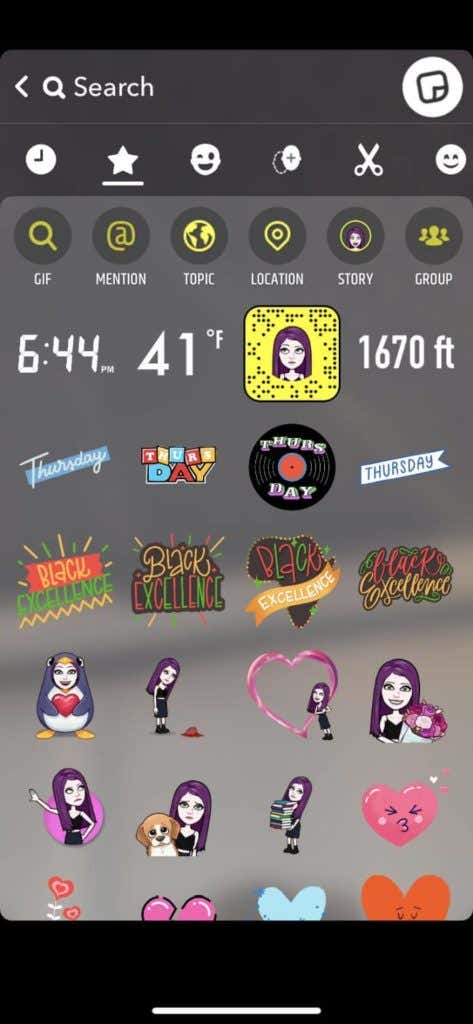
با گزینه Story sticker می توانید دیگران را به استوری های جداگانه ای(separate stories) که ایجاد کرده اید هدایت کنید. و در نهایت، گزینه Group یک گروه (Group)اسنپ چت(Snapchat) را به نمایش می گذارد که دیگران می توانند به آن ملحق شوند. همچنین میتوانید GIF را برای جستجوی برچسب GIF انتخاب کنید.
در زیر این موارد، چند گزینه سریع برای برچسبها مانند زمان، درجه، Snapcode یا ارتفاع خواهید دید. قبل از نماد ستاره، ساعتی را میبینید که میتوانید روی آن ضربه بزنید تا برچسبهای اخیراً استفاده شده خود را ببینید.
در کنار این، اگر روی نماد چهره در حال چشمک زدن ضربه بزنید، میتوانید از میان مجموعهای از برچسبهایی که دارای Bitmoji شما هستند، انتخاب کنید .
پس از این، نمادی از یک چهره با علامت مثبت وجود دارد که یک ویژگی به نام Cameos است. اینها برچسب هایی هستند که از عکس صورت شما برای چسباندن به چهره های مختلف در حال انجام کارهای مختلف استفاده می کنند. تنها کاری که باید انجام دهید این است که Create My Cameo را انتخاب کنید و دستورالعمل ها را دنبال کنید تا یک سلفی بگیرید و استیکرهای Cameo خود را بسازید.(Cameo)

اگر نماد قیچی را انتخاب کنید، تمام استیکرهایی را که ایجاد کرده اید مشاهده خواهید کرد. برای اطلاع از نحوه انجام این کار، در ادامه مطلب بخوانید. پس از ایجاد استیکر، در اینجا ذخیره می شود تا بتوانید از آن در هر عکسی استفاده کنید.
نماد نهایی یک صورتک شما را به استیکرهای ایموجی می برد. (Emoji)میتوانید برچسبهای هر ایموجی(Emoji) موجود را به عکسهای خود در اینجا اضافه کنید.
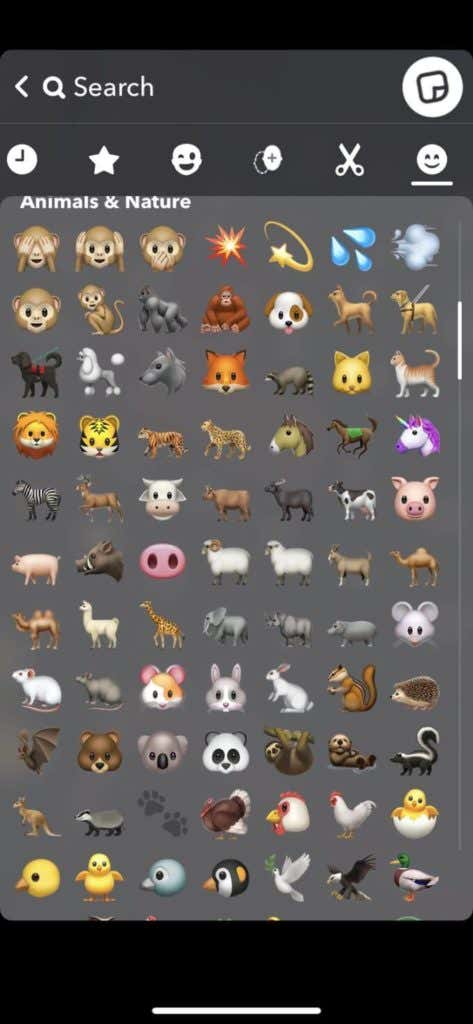
اگر نمی توانید برچسب خاصی را که می خواهید پیدا کنید، همیشه می توانید از عملکرد جستجو در بالای صفحه استفاده کنید. چند کلمه کلیدی از نوع برچسبی را که می خواهید وارد کنید و نتایج مربوط به آن را خواهید دید.
چگونه یک استیکر به اسنپ خود اضافه کنیم
هنگامی که استیکر مناسبی را که میخواهید اضافه کنید پیدا کردید، اکنون باید آن را به اسنپ خود اضافه کنید. انجام این کار بسیار آسان است، فقط مراحل زیر را دنبال کنید.
- روی برچسبی که میخواهید به اسنپ خود اضافه کنید ضربه بزنید.
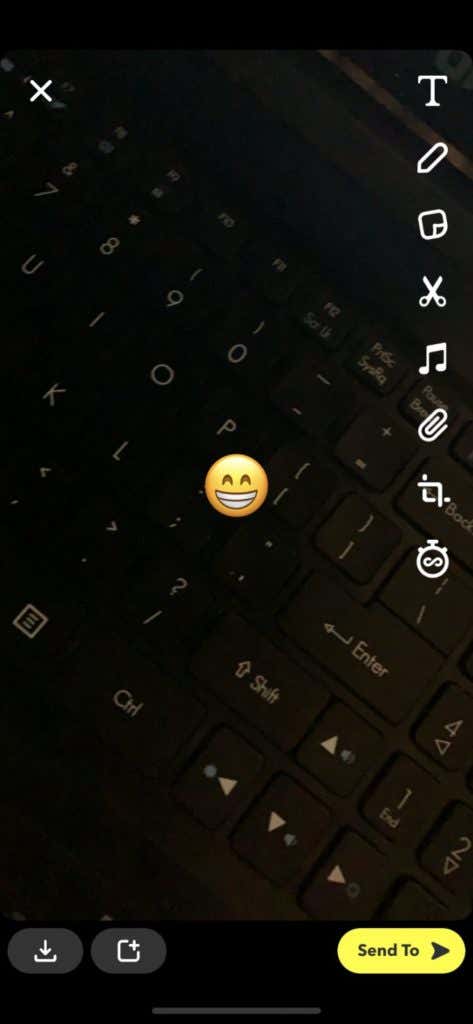
- می بینید که در وسط عکس یا ویدیویی که گرفته اید ظاهر می شود. از اینجا میتوانید از دو انگشت برای کشیدن به بیرون یا داخل برای افزایش یا کاهش اندازه برچسب استفاده کنید. همچنین میتوانید روی برچسب ضربه بزنید و نگه دارید تا آن را در اطراف عکس خود حرکت دهید.
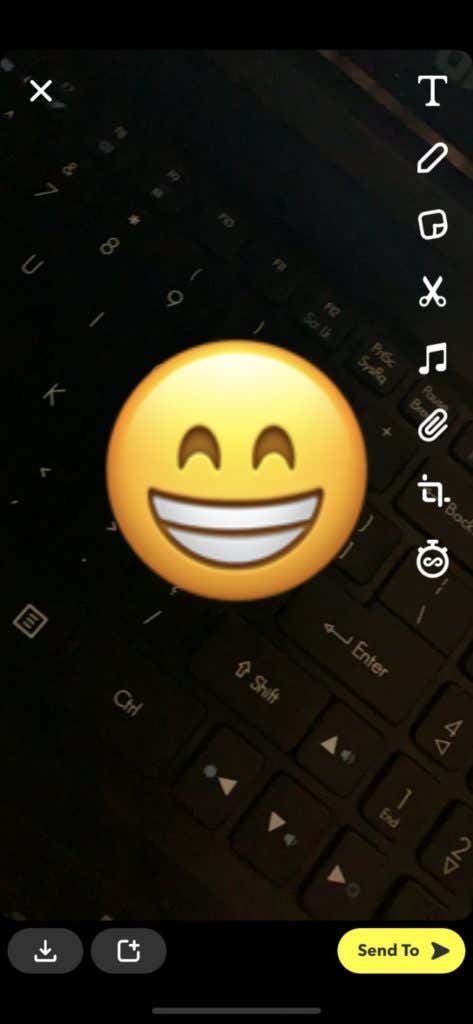
- اگر میخواهید استیکر را حذف کنید، پس از ضربه زدن و نگه داشتن روی آن، نماد سطل زباله را در مرکز پایین صفحه مشاهده خواهید کرد. برچسبی را که می خواهید حذف کنید روی آن بکشید و حذف می شود.

در صورت تمایل، میتوانید با زدن مجدد روی نماد استیکر و انتخاب یکی دیگر برای افزودن، با دنبال کردن مراحل بالا، چندین استیکر را همزمان اضافه کنید.
چگونه استیکرهای اسنپ چت(Snapchat Stickers) خود را بسازیم
یکی از ویژگی های جالب اسنپ چت(Snapchat) ، که ایجاد برخی عکس های منحصر به فرد را آسان می کند، توانایی ساخت استیکرهای اسنپ چت خود است. (Snapchat)این به شما امکان میدهد بخشهایی از یک تصویر را برش دهید و آن را ذخیره کنید تا مانند هر برچسب دیگری از آن استفاده کنید، هنگامی که نحوه انجام این کار را بدانید، ایجاد هر تعداد استیکر برای هر چیزی که میخواهید آسان خواهد بود. در اینجا چیزی است که باید انجام دهید.
- یا در Snapchat عکس بگیرید، یا از (Snapchat)Snapchat به رول دوربین خود دسترسی داشته باشید و روی سه نقطه در گوشه بالا سمت راست ضربه بزنید، سپس روی Edit ضربه بزنید . وقتی در حالت ویرایش برای عکس فوری هستید، روی نماد قیچی در سمت راست صفحه ضربه بزنید.
- حالا با استفاده از انگشت یا قلم روی شی ای که می خواهید به برچسب تبدیل شود بکشید. مطمئن(Make) شوید که تمام مدت روی صفحه را فشار دهید تا زمانی که کل شی را بپوشانید. برای به دست آوردن یک برچسب دقیق تر، تمام تلاش خود را بکنید تا درون شیئی که از آن برچسب درست می کنید بمانید. همچنین اگر شیء شما در پس زمینه متضاد تری باشد، ساخت استیکر شما برای اسنپ چت آسان تر خواهد بود.(Snapchat)

- هنگامی که کل شی را کشیدید، انگشت/قلم را رها کنید و برچسب شما باید به عنوان یک نسخه کوچکتر از شی ظاهر شود. همچنین در استیکرهای ایجاد شده شما ذخیره خواهد شد.

- اگر می خواهید از استیکر در همان تصویر استفاده کنید، می توانید آن را در اینجا قرار دهید و سپس هر طور که می خواهید از اسنپ خود استفاده کنید. اگر می خواهید از آن در تصویر دیگری استفاده کنید، ابتدا از تصویر اصلی که برای ایجاد استیکر خود استفاده کرده اید خارج شوید.
- یک تصویر جدید بگیرید و سپس روی نماد برچسب در سمت راست ضربه بزنید.
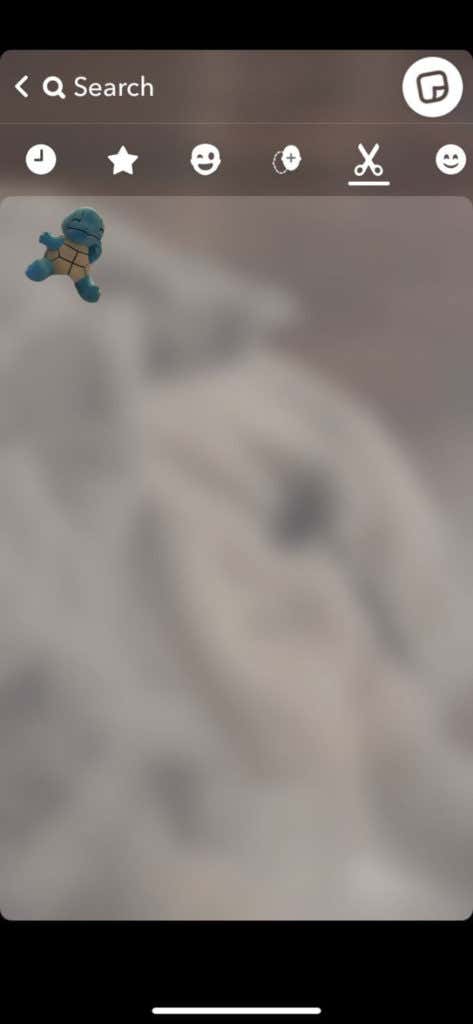
- روی آیکون قیچی ضربه بزنید و استیکر تازه ایجاد شده خود را انتخاب کنید. این برچسب مانند هر برچسب دیگری عمل می کند، بنابراین می توانید اندازه آن را تغییر دهید یا هر طور که می خواهید حرکت دهید.
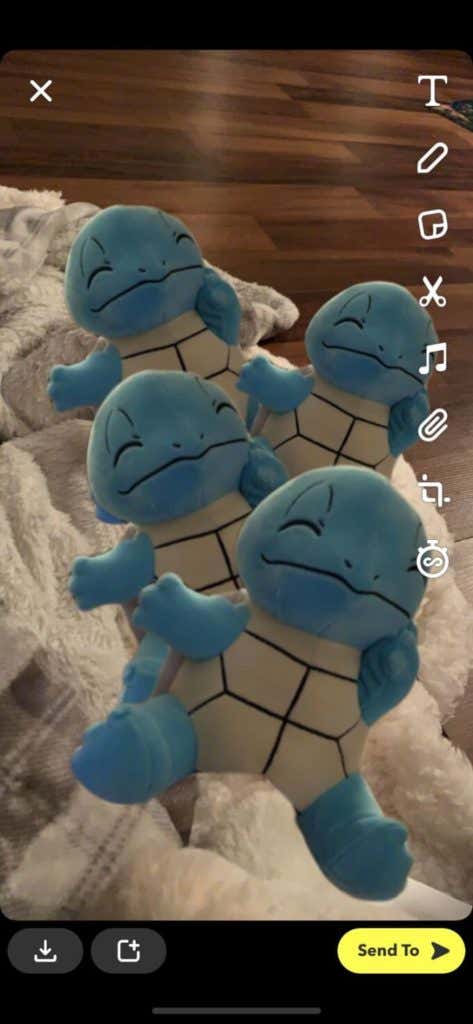
اگر می خواهید استیکر ایجاد شده را حذف کنید، می توانید روی نماد استیکر ضربه بزنید، سپس به استیکرهای ایجاد شده خود بروید. روی برچسبی که می خواهید حذف کنید ضربه بزنید(Tap) و نگه دارید و سپس آن را به سطل زباله در گوشه سمت راست بالای صفحه بکشید.
استفاده از استیکرهای اسنپ چت
استیکرها روشی عالی برای افزودن شخصیت به عکسهایتان و ایجاد عکسهای منحصربهفرد هستند. به خصوص با توانایی ایجاد استیکرهای خود، فرصت های زیادی برای ویرایش عکس وجود دارد که دوستان اسنپ چت شما را شگفت زده می کند.(Snapchat)
Related posts
Snapchat Spotlight چیست و چگونه می توان یکی را ارسال کرد
هر آنچه که باید در مورد Snapchat Cameos بدانید
Snapchat Streaks چیست و چرا اهمیت دارد؟
نحوه استفاده از نمایه نجومی در اسنپ چت
نحوه پین کردن شخصی در اسنپ چت
7 بهترین Netflix Hacks and Codes
11 بهترین Netflix Original Series and Movies برای تماشای اکنون
چه VHS Stand برای؟
نحوه ساخت فیلم بومرنگ در اینستاگرام و اسنپ چت
SMH Mean (و نحوه استفاده از آن) چیست؟
10 Fun Alexa Skills برای Kids and Teens
چه Yeet Mean and How به استفاده از آن به درستی
4 بهترین آنلاین هک Games برای یادگیری برنامه نویسی
3 Ways برای اضافه کردن Andy Warhol Pop Art Effect به عکس
چه Kickstarter Funding and How به صندوق پروژه شما؟
10 بهترین و کلاسیک Public Domain Movies شما می توانید تماشا به صورت رایگان
چگونه Live در TikTok بروید
بهترین Netflix Secret Codes List به Unlock Hidden دسته بندی ها
چگونه برای اضافه کردن دوستان در Discord
8 Best YouTube Fitness Channels به در Shape (Men and Women)
